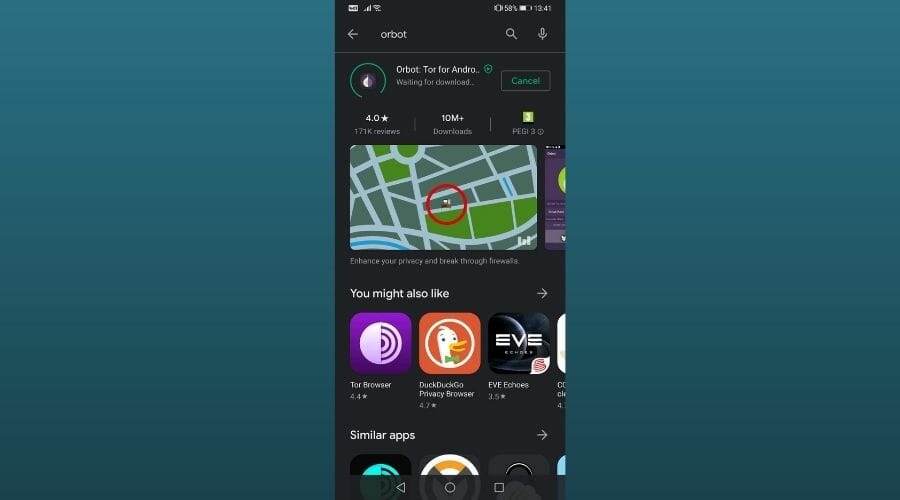修正: ドキュメントに署名を追加できませんでした Excel
 文書における署名の重要性についてはすでに話し合いましたので、Excelワークブックでドキュメントに署名を追加できませんでしたという問題に直面したとき、その信頼性が試されることになります。
文書における署名の重要性についてはすでに話し合いましたので、Excelワークブックでドキュメントに署名を追加できませんでしたという問題に直面したとき、その信頼性が試されることになります。
Microsoft Office文書に署名が表示されないのは珍しくありませんが、時にはキャッシュをクリアする以上の問題が関係しています。この特定のエラーはExcelワークブックで発生し、ほとんどの場合、ワーク/学校のアカウントで見られます。
これらの組織の多くは署名を検証するためにスマートカードを使用しているため、スマートカードの使用に関する権限不足や正しく挿入されていない場合、署名を挿入する際に問題が生じることがあります。
ドキュメントに署名を追加できませんでした エラーを修正する方法
1. Excelをセーフモードで起動する
- タスクバーの検索ボタンをクリックし、excelと入力して右クリックし、ファイルの場所を開くを選択します。
-
Ctrlキーを押し続けながら、Excelの実行ファイルをダブルクリックします。
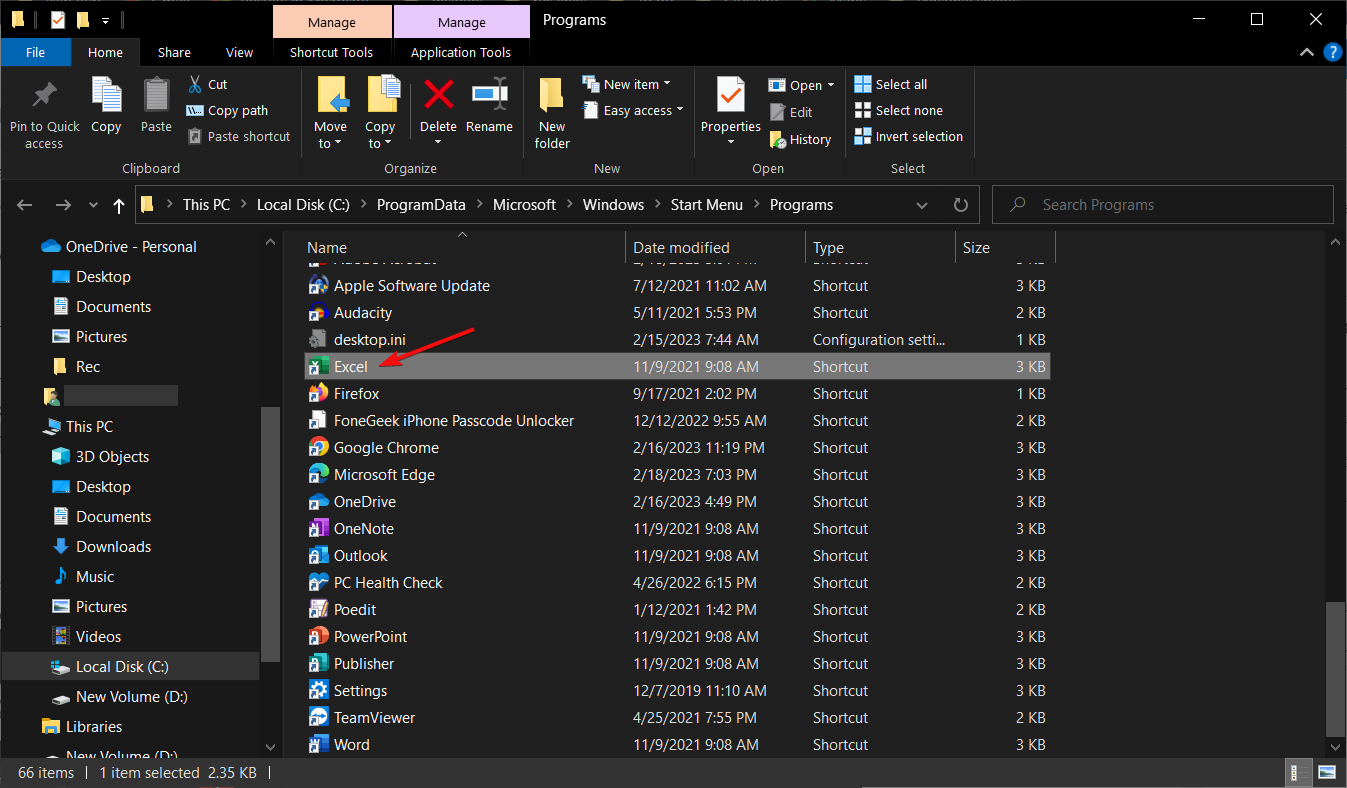
-
セーフモードでExcelを開くかどうかのプロンプトではいをクリックします。
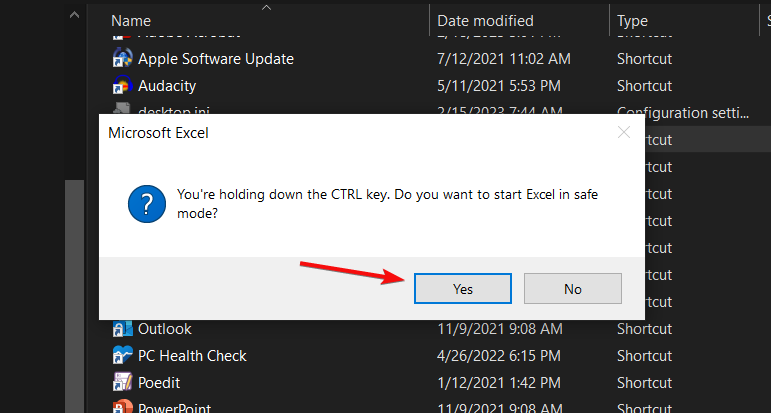
2. Excelアドインを無効にする
- Excelアプリを閉じ、デスクトップのアプリアイコンをダブルクリックして再起動します。
- Excelウィンドウで、ファイルをクリックし、オプションを選択します。
-
次のウィンドウでアドインをクリックし、COMアドインを選択して移動をクリックします。
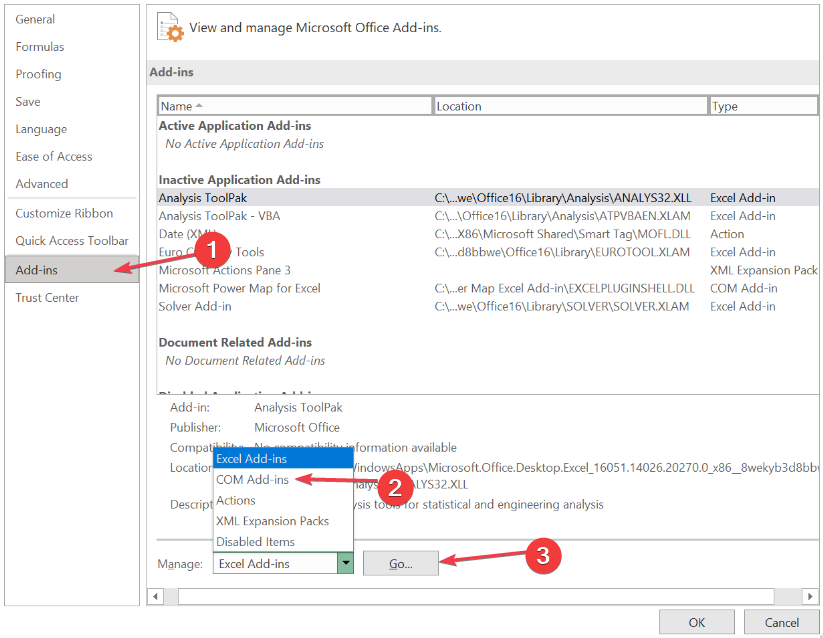
- すべてのチェックボックスがオフになっていることを確認し、OKをクリックします。
- Microsoft Excelを閉じ、アプリケーションを再起動してエラーが続くかどうか確認します。
3. デジタル証明書の有効性を確認する
-
キーボードでWindows + Rを押し、certmgr.mscと入力してEnterを押します。
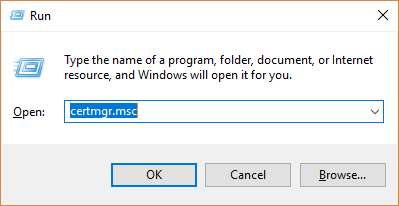
-
左ペインの個人カテゴリを開きます。
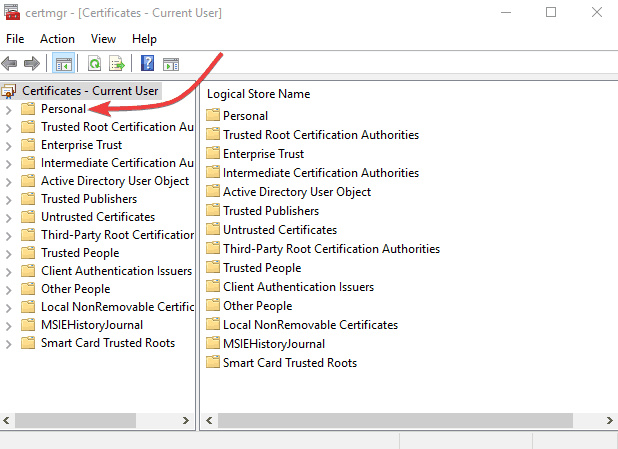
- 証明書をクリックし、発行先でアカウント名に対応する証明書を選択します。
- アクションメニューを開きます。
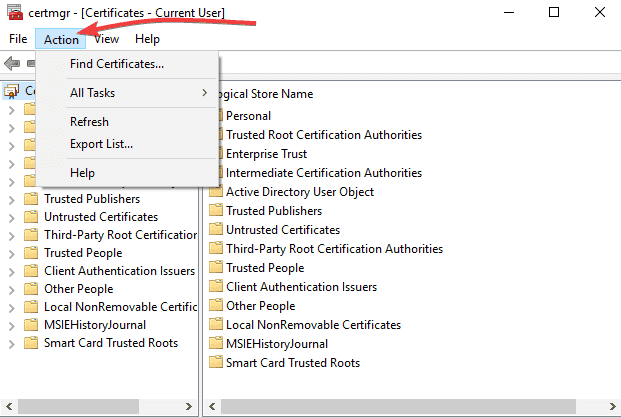
- すべてのタスクに移動します。
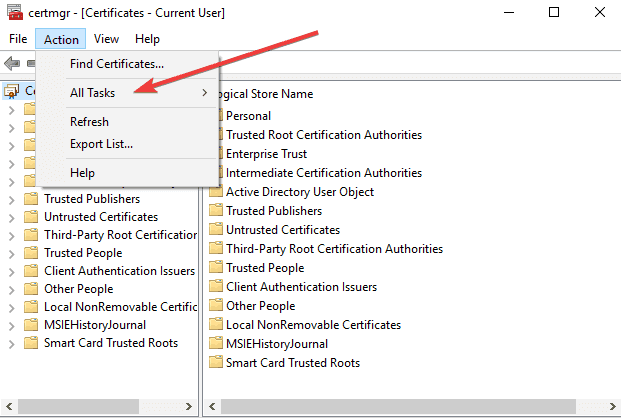
- 発行元列でソートし、コミュニケーションサーバーによって発行された証明書を探します。
- 証明書が存在し、期限切れでないことを確認します。
4. 互換モードでスマートカードドライバをインストールする
-
ドライバセットアップファイルを見つけて右クリックし、メニューからプロパティを選択します。
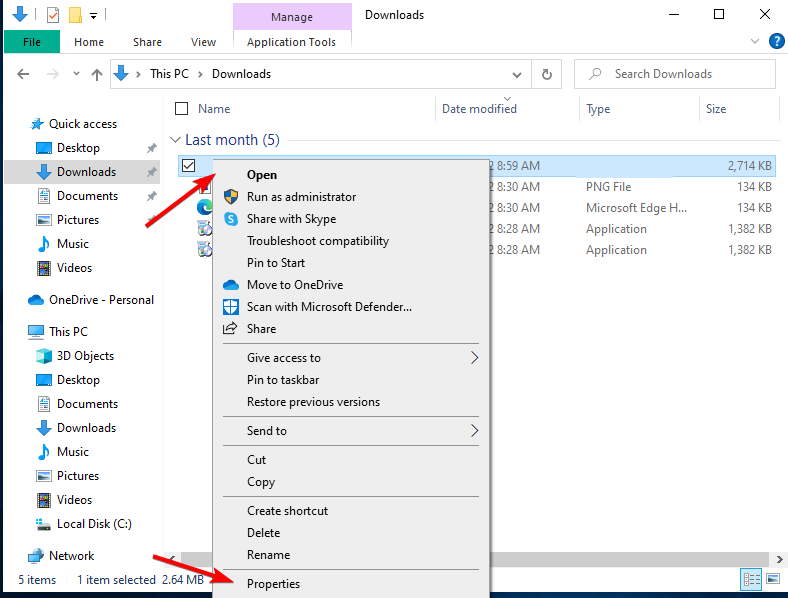
- 互換性タブに移動し、互換モードでこのプログラムを実行するオプションをチェックします。Windows 8以上を選択し、OKをクリックして変更を保存します。
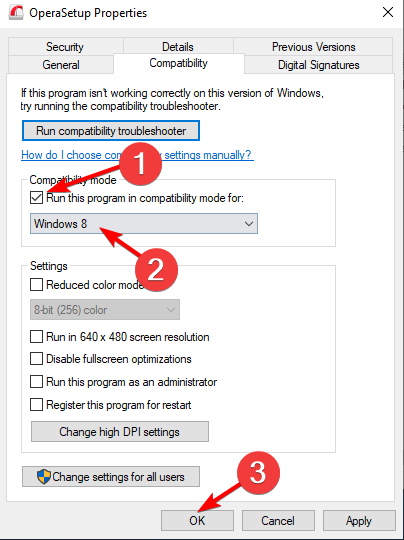
5. 証明書を信頼された人のグループに移動する
- Windowsキー + Rを押し、mmcと入力します。Enterを押します。
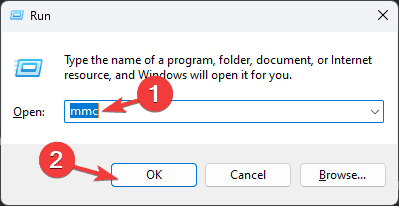
- ファイルをクリックし、スナップインの追加/削除を選択します。
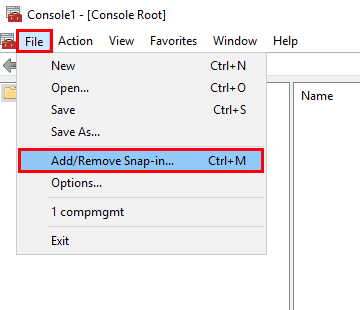
- 証明書を選択し、追加をクリックします。
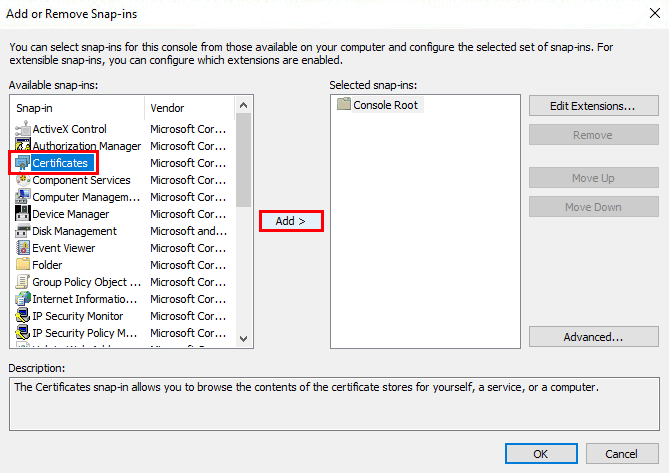
- コンピュータアカウントを選択し、次にローカルコンピュータを選択して完了をクリックします。
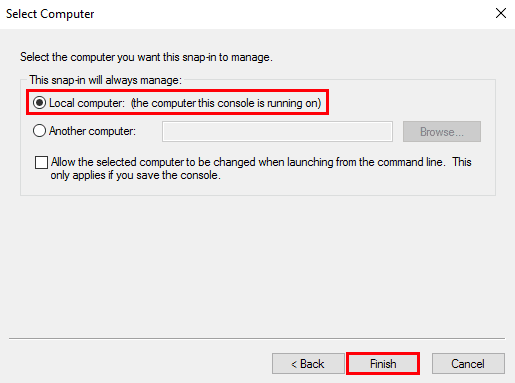
- 確認するためにOKをクリックします。
- 個人に移動し、証明書を選択します。
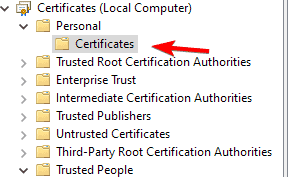
- 自分の証明書を選択し、右クリックして切り取りを選択します。
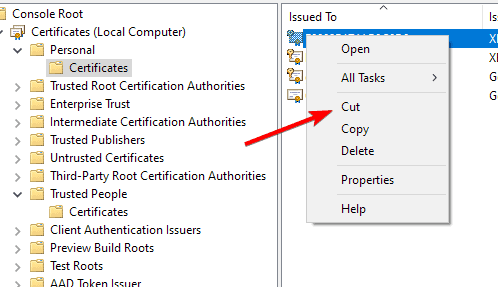
- 信頼された人に移動し、証明書に移動します。
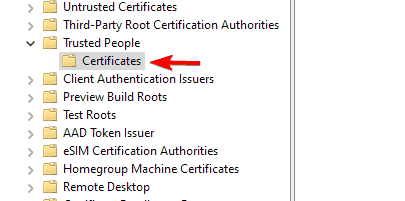
- 右ペインを右クリックして貼り付けを選択します。
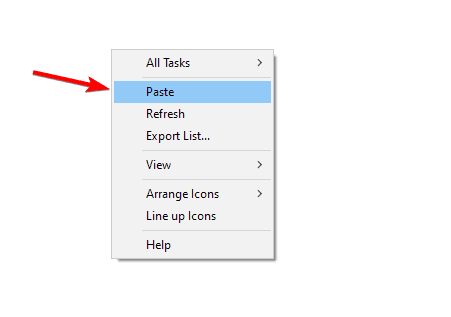
署名がドキュメントに追加できないのは、システムによって信頼されていないための可能性があります。証明書を信頼されたグループに追加することで、署名が追加されるのを妨げる可能性のあるセキュリティ制限をバイパスできます。
これにより、Word文書の回復可能な署名エラーを回避するのにも役立ちます。 このトピックについての詳細を読む
- Excelの新しいPower Queryアップデートがデータのインポートをスマートにします
- Microsoft 365 Webアプリがシンプルな編集アクセスリクエストオプションを取得
6. Excelアプリを修復する
- スタートメニューアイコンをクリックし、設定を選択します。
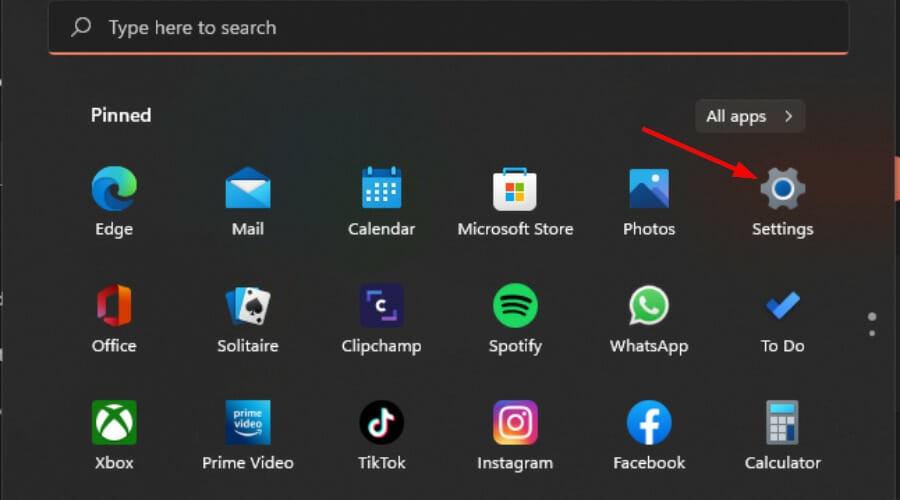
-
検索バーにコントロールパネルと入力し、開くをクリックします。
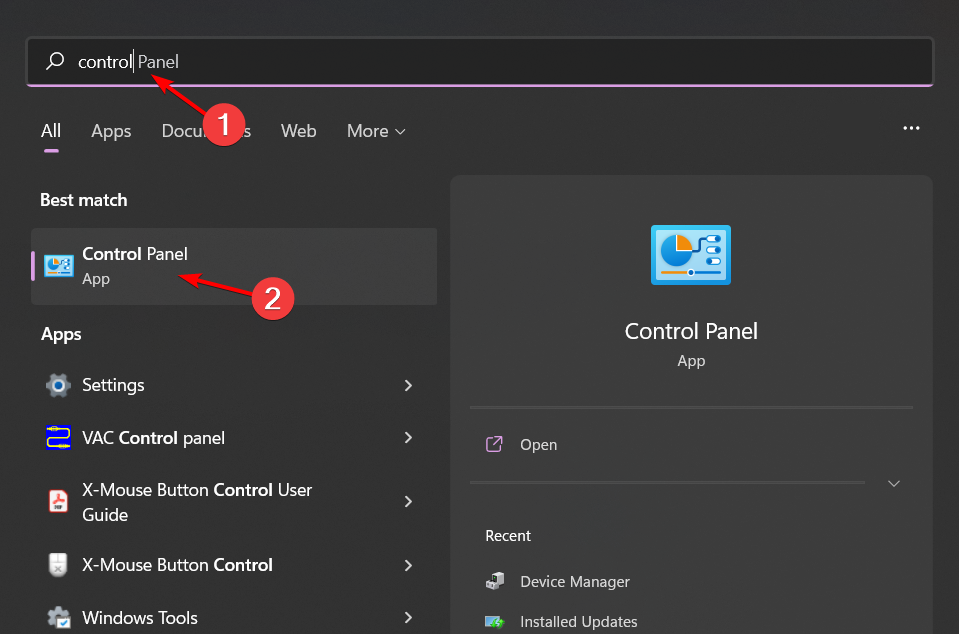
- プログラムに移動し、プログラムのアンインストールを選択します。
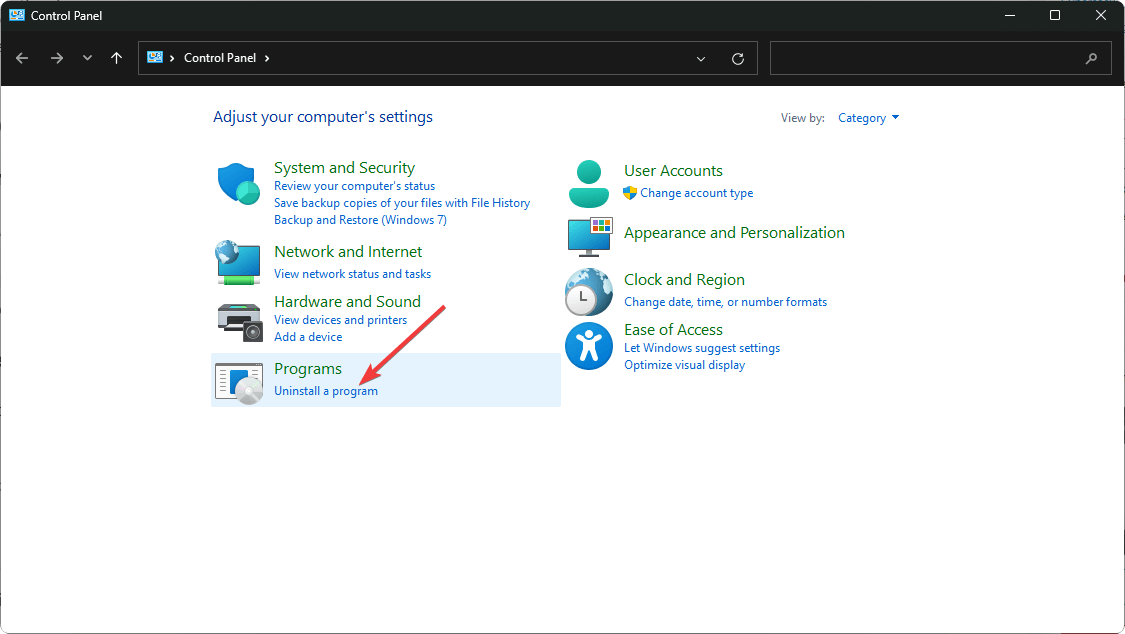
-
今度はMicrosoft Officeをクリックし、変更を選択します。
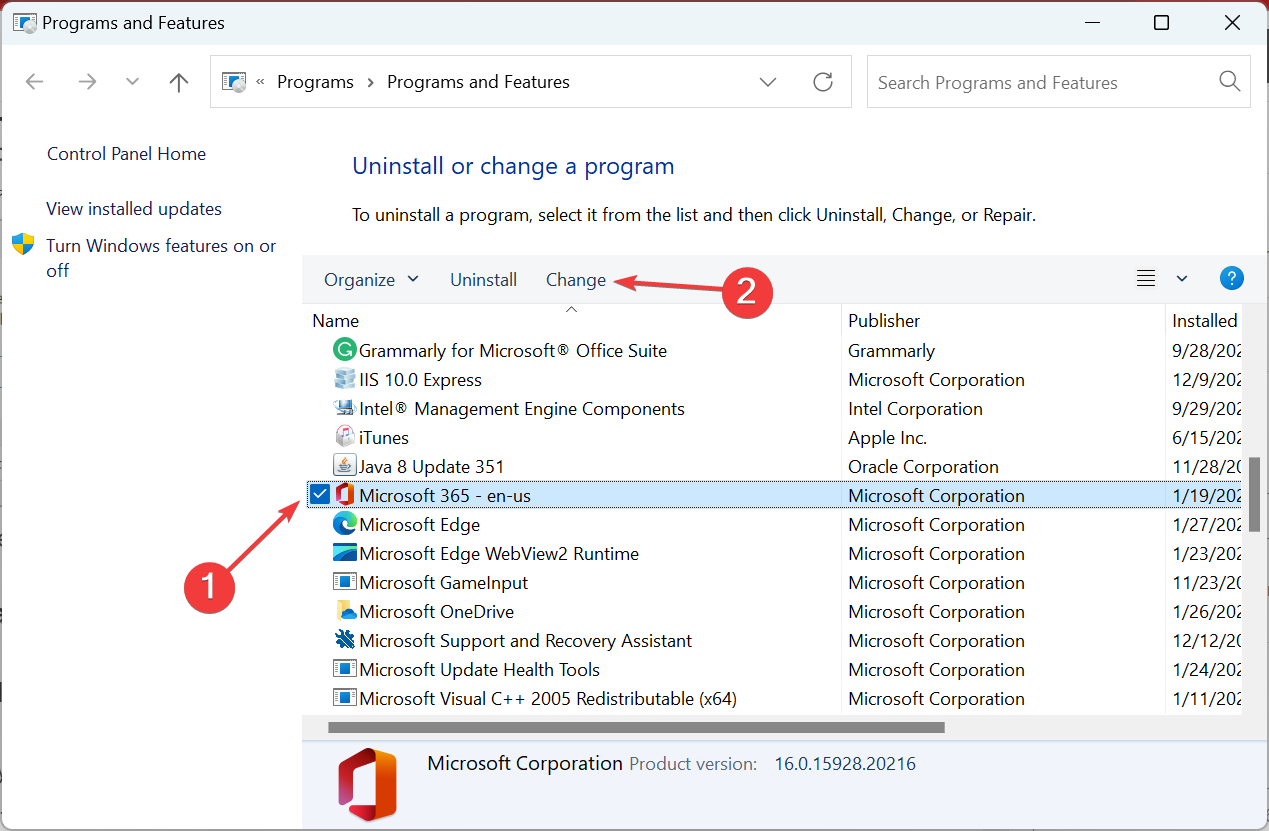
-
最後に、オンライン修復をクリックして修復を選択します。
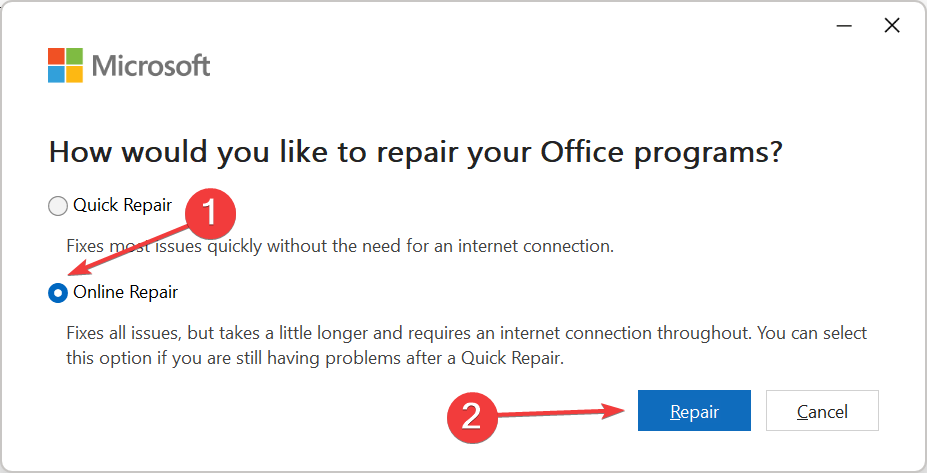
-
または、Windowsの設定をクリックし、アプリを選択し、アプリと機能をクリックします。
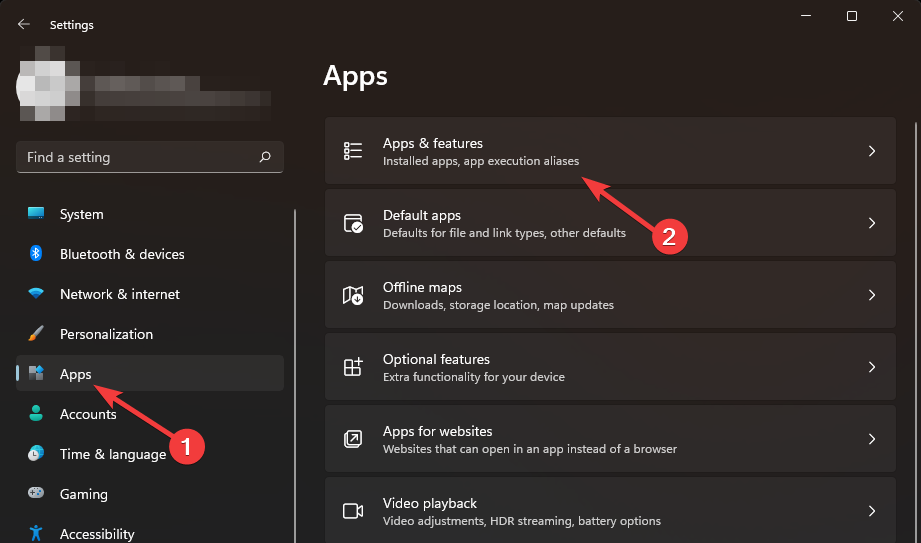
- Microsoft Excel/Officeを見つけて、三つの点をクリックし、詳細オプションを選択します。
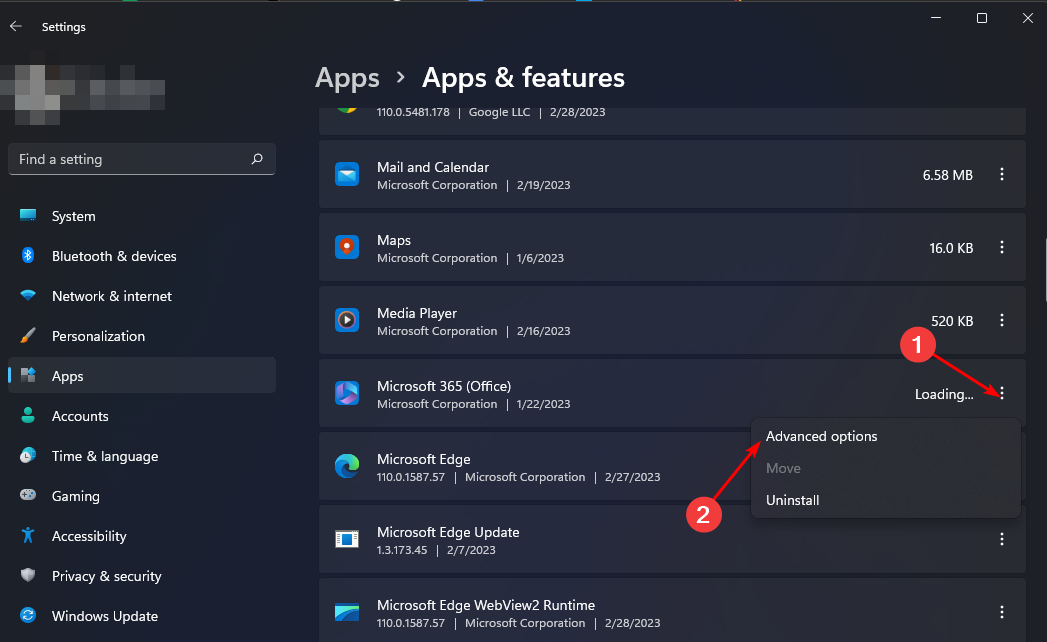
-
次に、修復をクリックします。
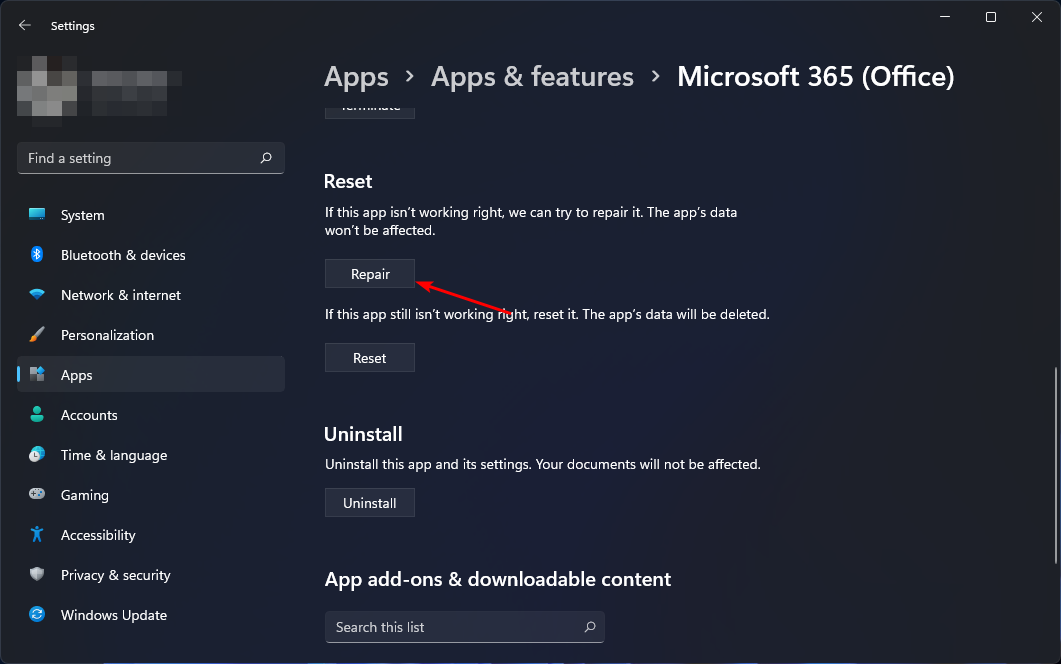
- 修復プロセスが完了したら、コンピューターを再起動し、問題がまだ発生するかどうか確認します。
署名に関する問題は、どのMicrosoft Officeアプリでも発生する可能性があります。Outlookにも自分の署名が消えてしまうなどの独自の問題があります。その場合は、戻す方法に関する記事もぜひご覧ください。
これらの解決策のいずれかが、Excelの署名に関する問題を解決するのに役立つことを願っています。また、私たちのリストには含まれていないが、あなたに役立った他のソリューションがあれば、以下のコメントセクションでお知らせください。